
إذا كنت تقوم بـ تثبيت ووربريس على السيرفر المحلي ونسيت كلمة المرور الخاصة بك ، فلا يمكنك إعادة تعيينها عن طريق البريد الإلكتروني.
في هذه المقالة ، سنوضح لك كيفية إعادة تعيين كلمة مرور مسؤول ووردبريس WordPress على السيرفر المحلي.
لماذا لا تعمل إعادة تعيين كلمة المرور على Localhost؟
يستخدم مصطلح المضيف المحلي لوصف السيرفر المحلي الغير متاح لعامة الناس. على سبيل المثال: جهاز الكمبيوتر الشخصي الخاص بك.
يقوم العديد من مستخدمي ووردبريس WordPress بتثبيت ووردبريس WordPress على السيرفر المحلي (في أجهزة الكمبيوتر الخاصة بهم) لاختبار التغييرات وتصميم مواقع الويب وتجربة المكونات الإضافية الجديدة وحتى تعلم ووردبريس WordPress .
إذا لم تكن قد جربته ، فراجع برنامجنا التعليمي حول كيفية تثبيت WordPress على جهاز الكمبيوتر الذي يعمل بنظام Windows باستخدام WAMP .
الآن هذه هي المشكلة التي قد يواجهها بعض المبتدئين.
إذا نسيت كلمة مرور الدخول الى مسؤول ووردبريس WordPress الخاصة بك أثناء تثبيت ووردبريس على السيرفر المحلي اي العمل على localhost ، فلن تتمكن من إعادة تعيينها باستخدام خيار إعادة تعيين كلمة المرور العادي في ووردبريس WordPress .
يرسل لك خيار إعادة تعيين كلمة المرور رابطًا عبر البريد الإلكتروني لإعادة تعيين كلمة مرور WordPress الخاصة بك. لإرسال رسائل بريد إلكتروني ، يحتاج خادمك إلى تمكين وظيفة البريد.
يتم إيقاف تشغيل هذه الوظيفة افتراضيًا على الخوادم المحلية مما يعني أن ووردبريس WordPress لن يتمكن من إرسال البريد الإلكتروني لإعادة تعيين كلمة المرور.
ولكن لا تقلق ، فهناك طريقة لإعادة تعيين كلمة مرور ووردبريس WordPress الخاصة بك على السيرفر المحلي.
جاهز؟ هيا بنا نبدأ
إعادة تعيين كلمة مرور مسؤول ووردبريس على السيرفر المحلي
ما عليك سوى زيارة لوحة تحكم phpMyAdmin عن طريق كتابة عنوان URL هذا في شريط عنوان المتصفح الخاص بك:
http://localhost/phpmyadmin/سيُطلب منك تقديم اسم مستخدم MySQL وكلمة المرور. عادةً ما يكون اسم المستخدم هو root بدون كلمة مرور.
بمجرد تسجيل الدخول ، تحتاج إلى تحديد قاعدة بيانات ووردبريس WordPress الخاصة بك.
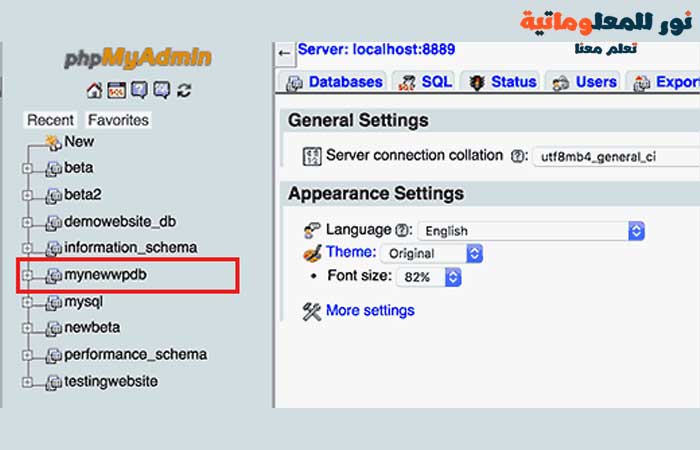
بمجرد تحديد قاعدة البيانات الخاصة بك ، سترى قائمة الجداول في قاعدة بيانات ووردبريس WordPress الخاصة بك. انطلق وانقر على رابط التصفح بجوار جدول مستخدمي ووردبريس WordPress.
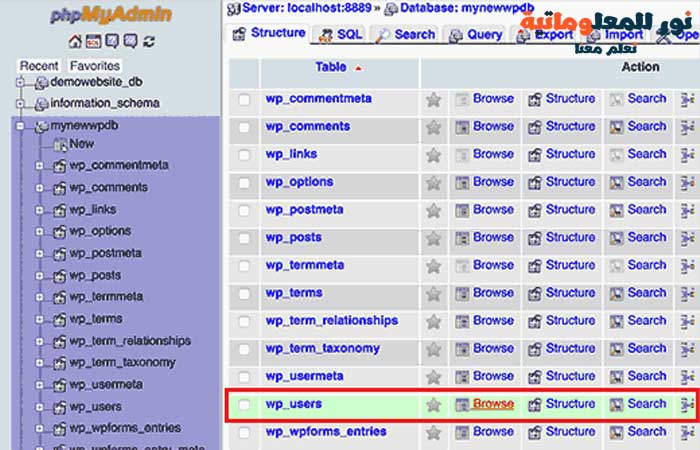
سترى الآن قائمة الإدخالات في جدول المستخدمين. يعتمد عدد الصفوف على عدد المستخدمين المسجلين في موقع ووردبريس WordPress الخاص بك.
بعد ذلك ، تحتاج إلى النقر فوق الارتباط تحرير بجوار اسم المستخدم للمستخدم المسؤول.
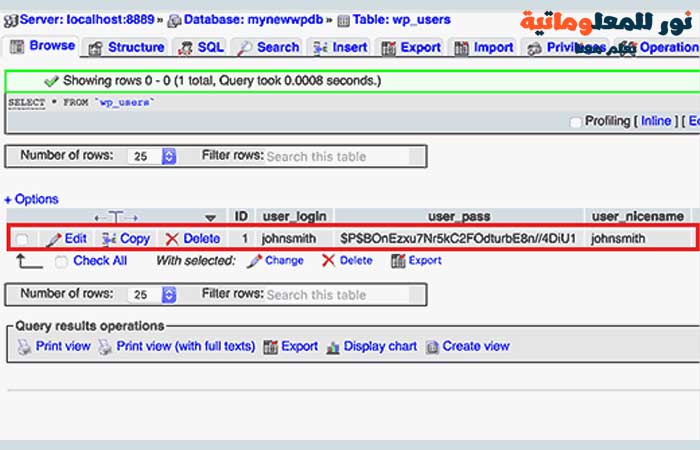
سيؤدي هذا إلى فتح نموذج يمكنك من خلاله تعديل المعلومات المخزنة في قاعدة بيانات ووردبريس WordPress الخاصة بهذا المستخدم.
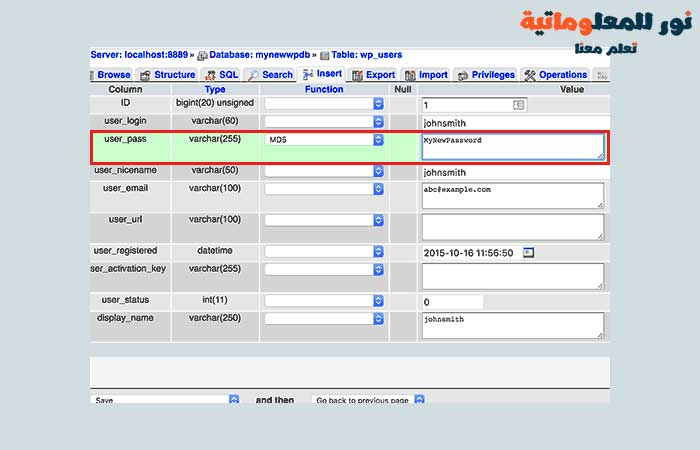
قم بالتمرير لأسفل إلى حقل user_pass واكتب كلمة مرور جديدة في عمود "value". بعد ذلك تحتاج إلى تحديد MD5 في عمود "function".
لا تنس النقر فوق الزر Go في الجزء السفلي لحفظ التغييرات.
هذا كل شيء ، يمكنك الآن تسجيل الدخول إلى موقع ووردبريس WordPress الخاص بك على المضيف المحلي باستخدام كلمة المرور الجديدة.
نأمل أن تساعدك هذه المقالة في تعلم كيفية إعادة تعيين كلمة مرور مسؤول ووردبريس WordPress على المضيف المحلي.
اقرأ ايضاً : كيفية إنشاء موقع مرحلي في ووردبريس بسهولة (خطوة بخطوة)
أحدث المقالات